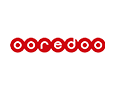25.8.2022 | What to do if your phone won't connect to Wi-Fi

Wi-Fi connection ချိတ်လို့မရတဲ့ ပြဿနာကို တခါတလေမှာ ကျနော်တို့အားလုံး တွေ့ကြုံရဖူးမှာပါ။ ဒီလို Wi-Fi ချိတ်မရတဲ့အချိန်ဟာ အရေးကြီးတဲ့အချိန် ဥပမာ - Zoom meeting လုပ်ဖို့ချိန်းထားတာရှိနေတာမျိုး၊ Online Class တက်ဖို့နီးနေတာမျိုးဆိုရင် တော်တော်လေးဒုက္ခရောက်ရတတ်ပါတယ်။ အရင်ဆုံး Wifi connection ချိတ်မရတာဟာ ISP ကြောင့်ဖြစ်တာလားဆိုတာကို သေသေချာချာသိနိုင်ဖို့အတွက် အိမ်မှာ အခြား device တွေရှိသေးရင် အခြား device တွေနဲ့ Wifi ချိတ်ကြည့်ပါ၊ ချိတ်လို့ရတဲ့ဆိုရင် သက်ဆိုင်ရာ ISP အသီးသီးက recommend ပေးထားတဲ့ speed test application ကို အသုံးပြုပြီး speed test run ကြည့်လိုက်ပါ။ Speed Test မှာလဲ လိုင်းကောင်းတယ်၊ အခြား device တွေနဲ့လဲ Wifi ချိတ်လို့ရတယ်ဆိုရင်တော့ ဒါဟာ ကိုယ့်ရဲ့ device ကြောင့် Wifi ချိတ်မရပဲဖြစ်နေတာဆိုတာ သေချာသွားပါပြီ။ ဒါဆိုရင်တော့ အောက်ပါအဆင့်လေးတွေအတိုင်း လိုက်ပါလုပ်ဆောင်ကြည့်နိုင်ပါတယ်။
၁။ ဖုန်းကို Restart ပြုလုပ်ကြည့်ပါ
Smartphone ကို restart ပြုလုပ်လိုက်ခြင်းဟာ software error အသေးအမွှားအများစုကို ဖြေရှင်းပေးနိုင်စွမ်းရှိပါတယ်။ နောက်ပြီး ဖုန်းကို Power အပိတ်အဖွင့်ပြုလုပ်ခြင်းဟာ ချက်ခြင်းဆိုသလို လွယ်ကူစွာလုပ်ဆောင်နိုင်တဲ့အရာတစ်ခုဖြစ်တဲ့အတွက် လိုက်လံလုပ်ဆောင်ကြည့်ဖို့ ခက်ခဲမှာမဟုတ်ပါဘူး။ ဖုန်းရဲ့ Power ခလုတ်ကို နည်းနည်းကြာကြာဖိထားပြီးနောက် Restart ဆိုတဲ့ option ကို ရွေးပေးလိုက်ရုံပဲဖြစ်ပါတယ်။
၂။ Wifi ချိတ်မရတဲ့ဖုန်းရဲ့ Connection setting တွေကို စစ်ဆေးကြည့်ရှုပါ
အကယ်၍ Wiff ချိတ်မရပဲဖြစ်နေပါက Error တစ်ခုခုကြောင့်ပဲဖြစ်ဖြစ် သင်မေ့ပြီး Wifi မဖွင့်မိတာပဲဖြစ်ဖြစ် ဖြစ်နေနိုင်တဲ့အတွက် သင်အသုံးပြုနေတဲ့ device အတွင်းရှိ Wifi ကို ဖွင့်ထားရဲ့လားဆိုတာကို စစ်ဆေးကြည့်ရှုလိုက်ပါ။ Notification bar ကို အောက်သို့ဆွဲလိုက်ပြီး Wifi icon လေးကို ဖွင့်ထားတာရှိ၊ မရှိ သေချာအောင် စစ်ကြည့်လိုက်ပါ။
နောက်ထပ်စစ်ကြည့်ရမယ့်အရာတစ်ခုကတော့ Airplane mode ဖြစ်ပါတယ်။ Airplane mode ဟာ Wifi, data connection နဲ့ အခြားသောအရာများကို disable လုပ်နိုင်တဲ့အတွက် Airplane mode ကို ဖွင့်ထားမိရင်လည်း ပြန်ပိတ်ပေးလိုက်ပါ။ Airplane mode ကိုပိတ်ဖို့အတွက် ဖုန်းအများစုမှာ Notification bar ကို အောက်သို့ဆွဲချလိုက်ပြီး လေယာဉ်ပျံပုံစံ icon လေးလင်းနေရင်၊ ပိတ်ပေးလိုက်ရင်ရပါပြီ။
၃။ ဖုန်းကို Update ပြုလုပ်ပါ
Data နဲ့ Wi-Fi connection အသုံးပြု၍မရခြင်းဟာ software version များကြောင့် ဖြစ်နိုင်ခြေနည်းပါးသော်လည်း ဖုန်းကို update ပြုလုပ်လိုက်ခြင်းအားဖြင့် သင့်ဖုန်းရဲ့ system ထဲက error ဖြစ်နေတဲ့အရာတွေကို ဖြေရှင်းပေးနိုင်မှာဖြစ်တဲ့အတွက် Software update လုပ်ကြည့်နိုင်ပါတယ်။
၄။ Wi-fi ချိတ်မရပဲဖြစ်နေတဲ့ router ရဲ့ အမည်နဲ့ password တို့ကို သေချာစစ်ဆေးပါ
နောက်ထပ်ဖြစ်နိုင်တဲ့အရာတစ်ခုကတော့ မှားယွင်းတဲ့ network ကို သင်ချိတ်ဆက်ဖို့ကြိုးစားမိနေတာလဲ ဖြစ်နိုင်ပါတယ်။ အထူးသဖြင့် သင့်အိမ်နီးနားချင်းများကလည်း တူညီတဲ့ ISP ကို အသုံးပြုနေတဲ့အခါ အချို့သောအခြေအနေများတွင် network name များက ဆင်တူနေတဲ့အတွက် မှားယွင်းချိတ်ဆက်မိနေတာမျိုးလဲ ဖြစ်နိုင်ပါတယ်။ သေချာစွာစစ်ဆေးနိုင်ဖို့အတွက် ISP များက လာရောက်တပ်ဆင်ပေးခဲ့သော router ပေါ်တွင် တနည်းတစ်ဖုံအားဖြင့် Network Name နဲ့ Router ကို ရေးသားထားလေ့ရှိတတ်ကြတဲ့အတွက် ရှာကြည့်ပြီး စစ်ဆေးကြည့်နိုင်ပါတယ်။
Network name က မှန်တယ်ဆိုရင်တော့ Password ကိုလည်း စစ်ကြည့်ဖို့လိုအပ်ပါလိမ့်မယ်။ Network name ရဲ့ အနီးတဝိုက်မှာပဲ ကိုယ့်ရဲ့ password ကိုလဲ တွေ့ရှိနိုင်ပါလိမ့်မယ်။ အကယ်လို့ Router ကို ISP မှ တပ်ဆင်ပေးပြီးနောက်ပိုင်း Password နဲ့ Network name ကို ပြောင်းလဲထားတယ်ဆိုရင်လဲ မိမိတို့သိမ်းထားတဲ့ Network name နဲ့ password ကို ရှာဖွေပြီး စစ်ဆေးကြည့်ရမှာဖြစ်ပါတယ်။ အကယ်လို့ မှတ်တာမျိုးမရှိဘူးဆိုရင်တော့ သက်ဆိုင်ရာ ISP ထံသို့ ဖုန်းခေါ်ဆို၍ အကူအညီတောင်းခံနိုင်ပါတယ်။
၅။ Router ကို reboot ပြုလုပ်ကြည့်ပါ
တစ်ခါတရံ Wifi connection သို့ ချိတ်ဆက်၍မရနိုင်တာဟာ သင့်ရဲ့ smartphone ကြောင့်မဟုတ်ပဲ router ကြောင့်လဲဖြစ်နေနိုင်ပါတယ်။ ဒါကြောင့် router ကို power ပိတ်ပြီး စက္ကန့် (၃၀) ခန့်စောင့်ဆိုင်းပြီးမှ ပြန်ဖွင့်ကြည့်လိုက်ပါ။ Router power ပြန်ပွင့်လာတဲ့အခါ Wifi ပြန်ချိတ်ကြည့်ပြီး အသုံးပြုကြည့်လိုက်ပါ။
၆။ Wifi network ကို Forget ပြုလုပ်ပြီး ပြန်ချိတ်ကြည့်ပါ
Wifi ချိတ်မရပါက Forget network ပြုလုပ်ပြီး ပြန်ချိတ်ကြည့်လိုက်ပါကလဲ အဆင်ပြေသွားနိုင်ပါတယ်။ ဒီလိုပြုလုပ်ပေးဖို့အတွက် smartphone ရဲ့ setting ထဲသို့သွားပြီး Network & internet ကို ရွေးချယ်ပေးပါ၊ Internet ကို ရွေးချယ်ပါ၊ Wifi setting ရဲ့အောက်တွင် သင် Forget ပြုလုပ်လိုတဲ့ Network ကို ဖိထားပြီး (သို့မဟုတ်) ဘေးနားက စက်သွားပုံ icon လေးကိုနှိပ်ပြီး Forget network ကို နှိပ်ပေးလိုက်ပါ။ ပြီးနောက် Network သို့ပြန်လည်ချိတ်ဆက်၍ Wifi password ကို ပြန်လည်ရိုက်သွင်းပြီး အသုံးပြုကြည့်လိုက်ပါ။
၇။ Factory reset ပြုလုပ်ကြည့်ပါ
ဒါဟာကောင်းမွန်တဲ့ ရွေးချယ်စရာတစ်ခုတော့မဟုတ်ပေမယ့် အပေါ်ကအချက်တွေက အလုပ်မဖြစ်ဘူးဆိုရင် Factory reset ပြုလုပ်ဖို့အတွက် စဉ်းစားသင့်ပါတယ်။ Factory reset ပြုလုပ်လိုက်ခြင်းအားဖြင့် connection problem တွေကို ဖြစ်စေနိုင်သော device ပေါ်တွင်ရှိနေတဲ့ software bug များအားလုံးကို ဖယ်ရှားနိုင်မှာဖြစ်ပါတယ်။ ဒါပေမယ့် Factory reset ဟာ သင့်ဖုန်းအတွင်းရှိ ဓာတ်ပုံများ၊ app များနှင့် စာရွက်စာတမ်းများကိုလည်း ပျက်စီးသွားစေမှာဖြစ်တဲ့အတွက် အရင်ဆုံး backup ပြုလုပ်ထားဖို့လည်း လိုအပ်ပါလိမ့်မယ်။ နားလည်တတ်ကျွမ်းတဲ့ နည်းပညာရှင်ရဲ့အကူအညီကိုရယူပြီး ဆောင်ရွက်ရင်တော့ ပိုအဆင်ပြေနိုင်ပါတယ်။